电脑锁定快捷键是哪个键 快捷键电脑锁屏操作方法
更新时间:2023-12-25 17:34:41作者:hnzkhbsb
电脑锁定快捷键是哪个键?快捷键电脑锁屏操作方法是什么?对于许多人来说,保护个人电脑上的隐私信息是至关重要的,当我们离开电脑一段时间或是需要暂时禁止其他人访问时,锁定屏幕成为了一项非常实用的功能。很多人可能不知道如何快速锁定电脑屏幕,尤其是对于那些刚接触电脑的新手来说。本文将探讨电脑锁定快捷键是哪个键,以及介绍一些常用的快捷键电脑锁屏操作方法,帮助大家更加便捷地保护个人隐私。
具体步骤:
1.要实现电脑屏幕临时锁屏,方法有多种,有快捷键法,有光标点击法。
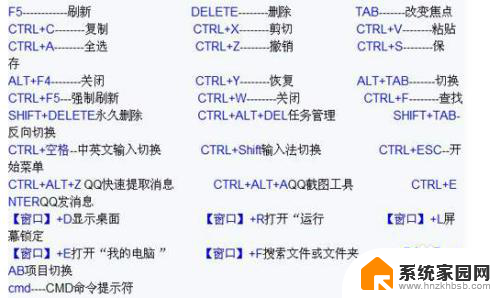
2.光标点击法。用光标点击电脑开始键,再点击电源键。点击“睡眠”,那么电脑屏幕会立马进入休眠状态,屏幕会黑屏,即进入了锁屏状态。
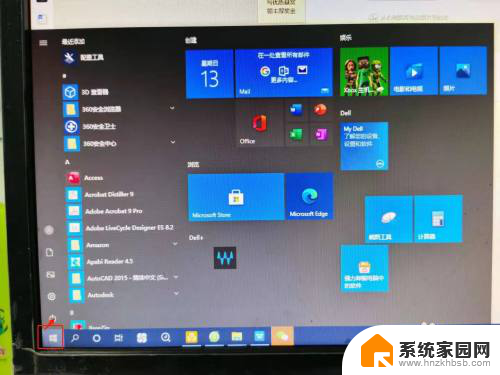
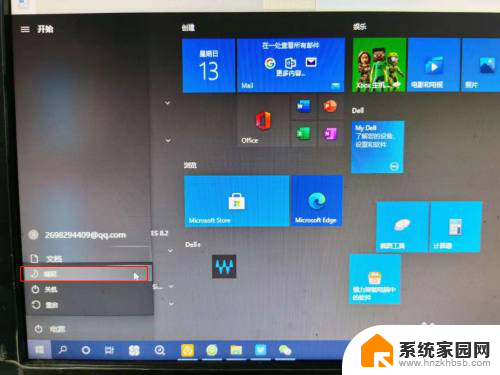
3.如果要从黑屏状态返回到工作状态,要短按电脑主机箱上的开机键一下。电脑会进入开机后的密码登录页面,输入密码即可进入工作页面。
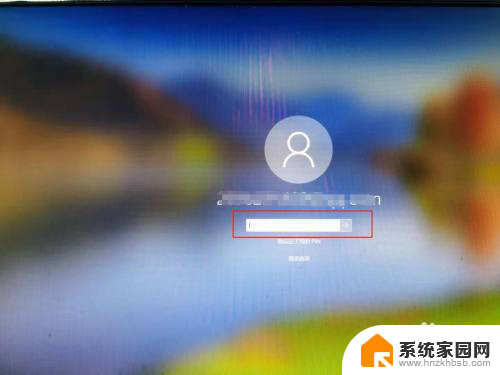
4.快捷键法。将键盘下面ALT键旁左一windows键(有的键盘显示为windows图标4个小方块)按下去,然后按住不放再按下字母L键。电脑就会进入锁屏状态。


5.快捷键锁屏的操作后需要返回工作页面,则需要点击键盘任意键。返回到登录界面,输入密码即可,登录电脑即可。
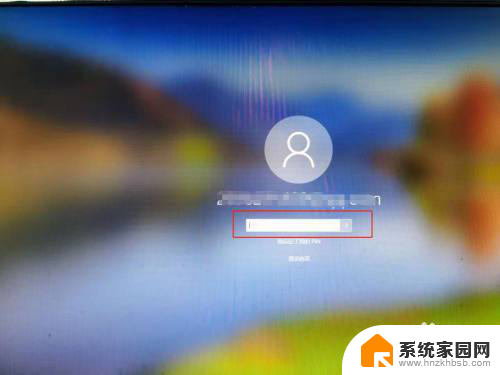
以上就是电脑锁定快捷键是哪个键的全部内容,如果遇到这种情况,你可以根据以上步骤解决,非常简单快速。
电脑锁定快捷键是哪个键 快捷键电脑锁屏操作方法相关教程
- 电脑锁屏快捷键 台式电脑 台式电脑锁屏快捷键是哪个键
- 快捷键分屏操作 电脑分屏快捷键是什么
- 电脑截屏的快捷键在哪里 Win10截图的快捷键是哪个组合
- 苹果电脑wps快捷键 MAC版WPS Office快捷键自定义方法
- 一键桌面快捷键 win10怎样快速显示电脑桌面的快捷键是什么
- 电脑文档删除快捷键 删除键是ctrl加哪个键组合
- dell电脑截屏的快捷方式 Dell笔记本截屏快捷键是什么
- 电脑快捷键粘贴 电脑上的复制粘贴快捷键是什么
- windows修改快捷键设置 Win10电脑快捷键设置方法
- 电脑多屏显示快捷键 win10分屏快捷键组合技巧
- 迈入计算加速新时代 第二代AMD Versal Premium系列上新,助力您的计算体验提速
- 如何查看电脑显卡型号及性能信息的方法,详细教程揭秘
- 微软“Microsoft自动填充Chrome扩展”插件12月14日停用,用户需寻找替代方案
- CPU厂商的新一轮较量来了!AMD、英特尔谁将称雄?
- 微软发布Windows 11 2024更新,新型Copilot AI PC功能亮相,助力用户提升工作效率
- CPU选购全攻略:世代差异、核心架构、线程数、超频技巧一网打尽!
微软资讯推荐
- 1 如何查看电脑显卡型号及性能信息的方法,详细教程揭秘
- 2 CPU厂商的新一轮较量来了!AMD、英特尔谁将称雄?
- 3 英伟达发布NVIDIA app正式版 带来统一GPU设置软件,让你轻松管理显卡设置
- 4 详细指南:如何在Windows系统中进行激活– 一步步教你激活Windows系统
- 5 国产显卡摩尔线程筹备上市,国产显卡即将登陆市场
- 6 详细步骤教你如何在Win7系统中进行重装,轻松搞定系统重装
- 7 微软停服后,Linux对俄罗斯“动手”,国产系统关键一战即将开启
- 8 英伟达RTX50系列显卡提前发布,游戏体验将迎来重大提升
- 9 微软网页版和Win11新版Outlook可固定收藏夹功能本月开测
- 10 双11国补优惠力度大,AMD锐龙HX旗舰游戏本5800元起
win10系统推荐
系统教程推荐
- 1 windows defender删除文件恢复 被Windows Defender删除的文件怎么找回
- 2 连接电脑的蓝牙耳机吗 win10电脑连接蓝牙耳机设置
- 3 笔记本电脑屏幕锁可以解开吗 电脑锁屏的快捷键是什么
- 4 ie9如何设置兼容模式 IE9兼容性视图的使用方法
- 5 win11磁盘格式化失败 硬盘无法格式化怎么修复
- 6 word文档打开乱码怎么解决 word文档打开显示乱码怎么办
- 7 惠普m1136打印机驱动无法安装 hp m1136打印机无法安装win10驱动解决方法
- 8 笔记本怎么连网线上网win10 笔记本电脑有线网连接教程
- 9 微信怎么语音没有声音 微信语音播放无声音怎么恢复
- 10 windows查看激活时间 win10系统激活时间怎么看